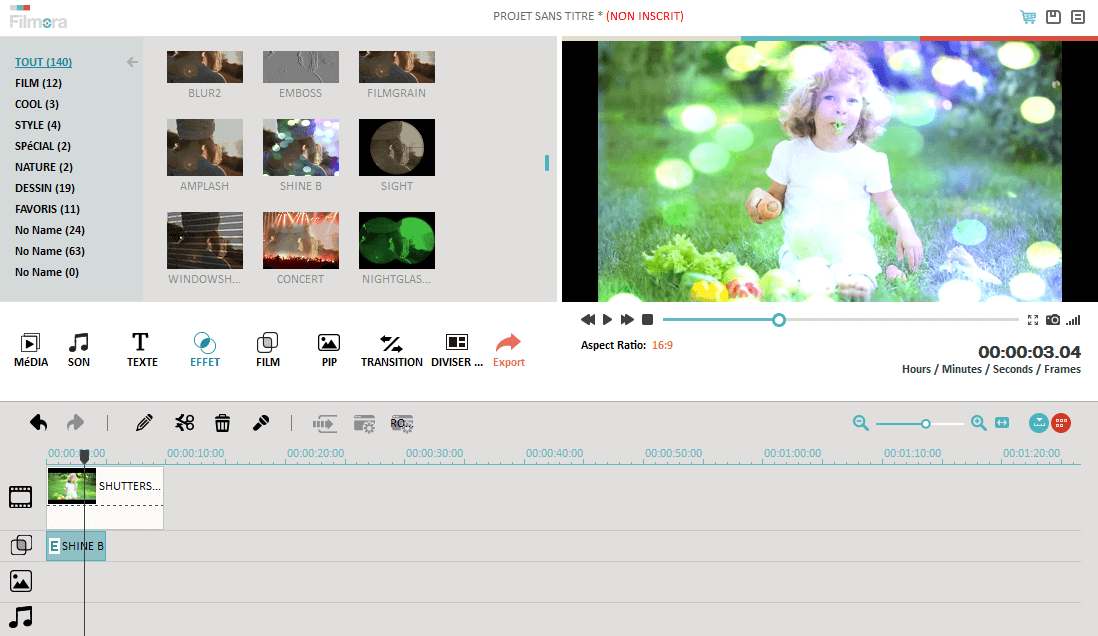Logiciel de voix off
May 09, 2025• Solutions prouvées
Donc, vous n'aimez plus la musique sur votre vidéo ? Voulez-vous mettre une nouvelle musique et remplacer celle originale? Il s'agit d'un problème commun de nombreux utilisateurs m'demandé. le seul question est de trouver la musique de vidéo vous voulez, et le reste, un logiciel de montage vidéo peut le faire. C'est simple comme bonjour.
Ici, je recommande humblement Wondershare Filmora (ancien Wondershare Video Editor) . Avec elle, vous pouvez facilement ajouter de l'audio à la vidéo ou mettre une nouvelle musique sur vidéo, ou de remplacer la piste audio originale (stream) avec la nouvelle voix-off. Maintenant, voyez les étapes pour mettre une musique sur une vidéo.
Un logiciel qu'il vous faut : Wondershare Filmora (ancien Wondershare Video Editor)
- Une interface conviviale qui vous permet de modifier facilement vos vidéos;
- Il soutient presque tous les formats audio (y compris WMV, MOV, FLV, MTS, etc) et vidéo;
- C’est pratique pour ajouter une audio sur la vidéo sans perte de qualité;
- Vous pouvez également mettre une nouvelle musique sur vidéo ou ajouter une voix-off;
- Exporter la vidéo éditée dans différentes manières;
- Système d'exploitation: Windows (Windows 8 inclus) et Mac OS X (au-dessus de 10,6).
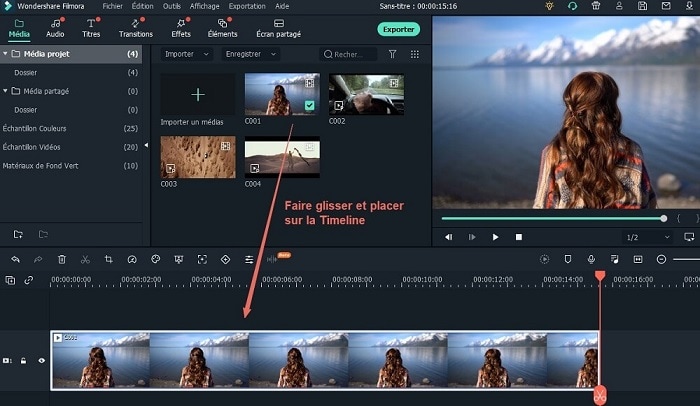
Étape 1 Ajouter des fichiers audio/la musique et vidéo au logiciel
Après téléchargement et l'installation Wondershare Filmora (ancien Wondershare Video Editor), vous pouvez cliquer sur bouton "Importer" sur les fenêtres primaires et sélectionner les fichiers audio et vidéo de votre ordinateur, ou tout simplement faire glisser et déposer des fichiers audio et vidéo pour l'album de l'utilisateur .
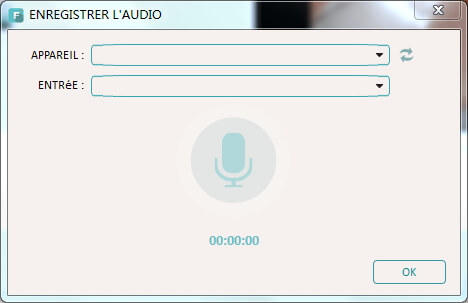
Étape 2 Ajouter des fichiers audio/la musique/voix-off
Tous les clips vidéo et audio sur la Timeline seront combinées en une seule vidéo à la fin. Par conséquent, il vous suffit d'ajouter un fichier audio ou une musique à la piste audio sur la Timeline, ou ajouter une voix off en cliquant sur le bouton d'enregistrement sur la barre d'outils ci-dessus Timeline.
Pour mettre musique sur vidéo
Il vous faut seulement ajouter des fichiers audio ou musique et vidéo de l'album de l'utilisateur à la Timeline pour créer une nouvelle vidéo. De cette façon, le fichier audio et musique seront fusionnés dans la vidéo comme une piste audio. Notez que la piste audio originale sera conservée.
Conseils d'édition audio : Une variété d'outils d'édition audio sont disponibles: split, déménagement, couper, régler le volume, accélérer, ralentir et changer la voix (pitch).
Pour ajouter voix-off sur une vidéo
Au lieu d'ajouter une musique sur vidéo, vous pouvez également ajouter une voix-off à la vidéo. C'est une façon amusante pour ajouter des commentaires audio ou complémentaires à la vidéo. Pour ce faire, il suffit de cliquer sur le bouton Enregistrer sur la barre d'outils ci-dessus scénario, la boîte de dialogue d'enregistrement apparaît. Cliquez sur le bouton d'enregistrement rouge et vous pouvez commencer à parler en 3 secondes. La voix-off sera ajouté à l'album de l'utilisateur et la chronologie complète après.
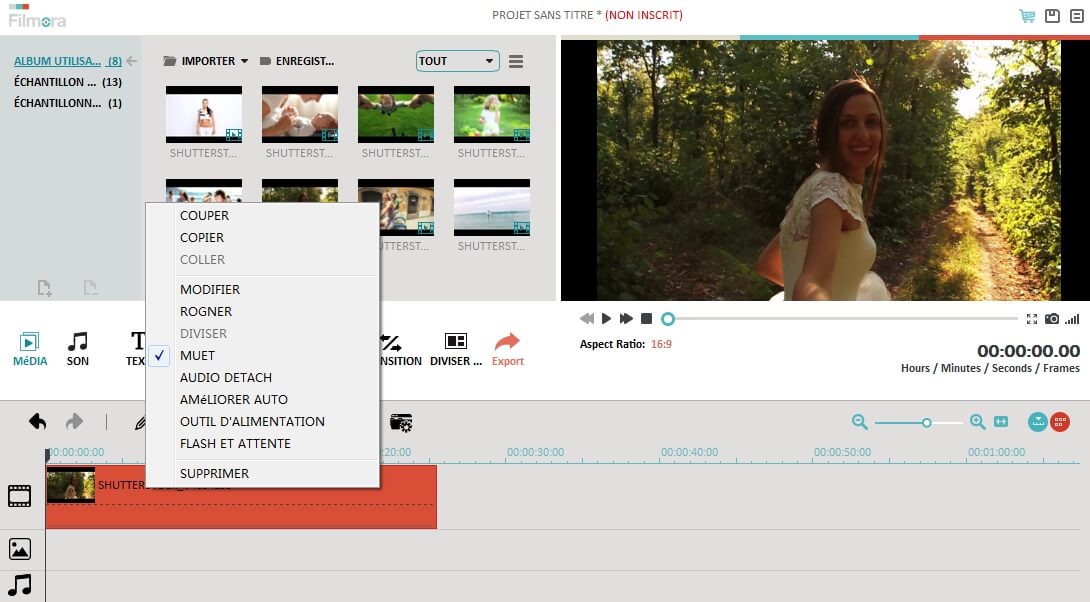
Conseils pour la voix off : Voix off peut utiliser une piste audio secondaire ailleurs piste fichier audio si nécessaire.
Pour remplacer la musique de la vidéo
Ceci est similaire à mettre musique sur vidéo. Juste une étape supplémentaire est requise: couper la vidéo. Pour ce faire, faites un clic droit de la vidéo que vous souhaitez remplacer audio en celle, et sélectionnez Muet dans le menu contextuel. Comme décrit ci-dessus, vous pouvez alors faire glisser et déposer un fichier audio de l'album de l'utilisateur à la piste audio. Enfin, cliquez sur "Créer" pour enregistrer la nouvelle vidéo.
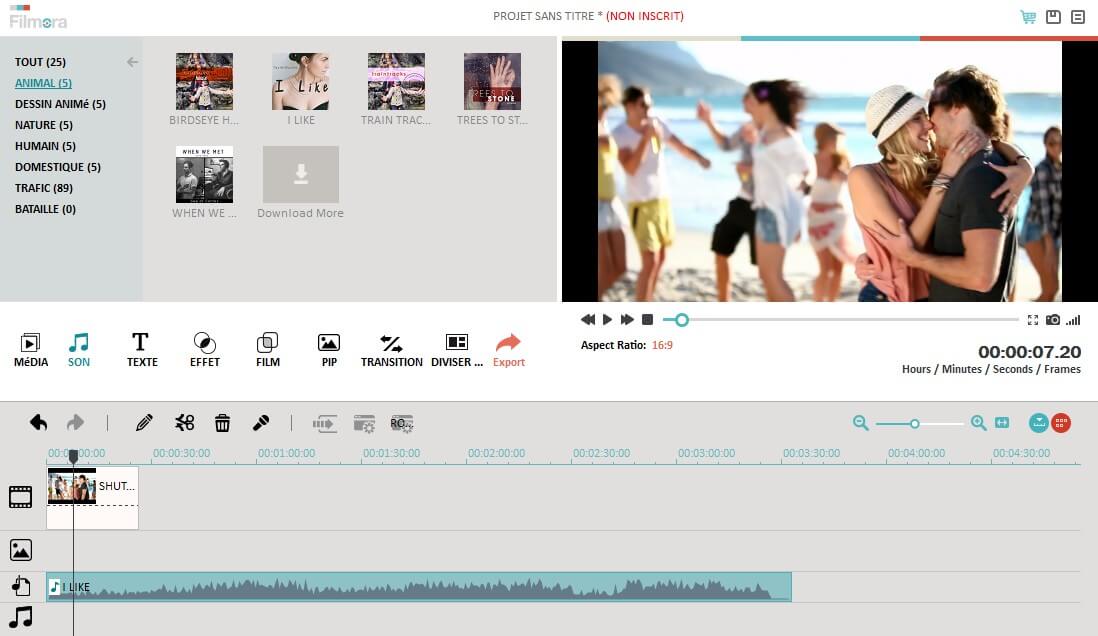
Étape 3 Ajuster le fichier audio (optionnel)
Une variété d'outils d'édition audio sont disponibles: changement de volume, accélérer, ralentir, changer la hauteur et peut apparaitre ou disparaitre l’effet. Pour modifier les paramètres, il suffit de double cliquer sur le fichier audio sur la timeline et faites glisser la barre de défilement. Appuyez sur " Retour " pour confirmer les réglages et revenir à l'interface principale.
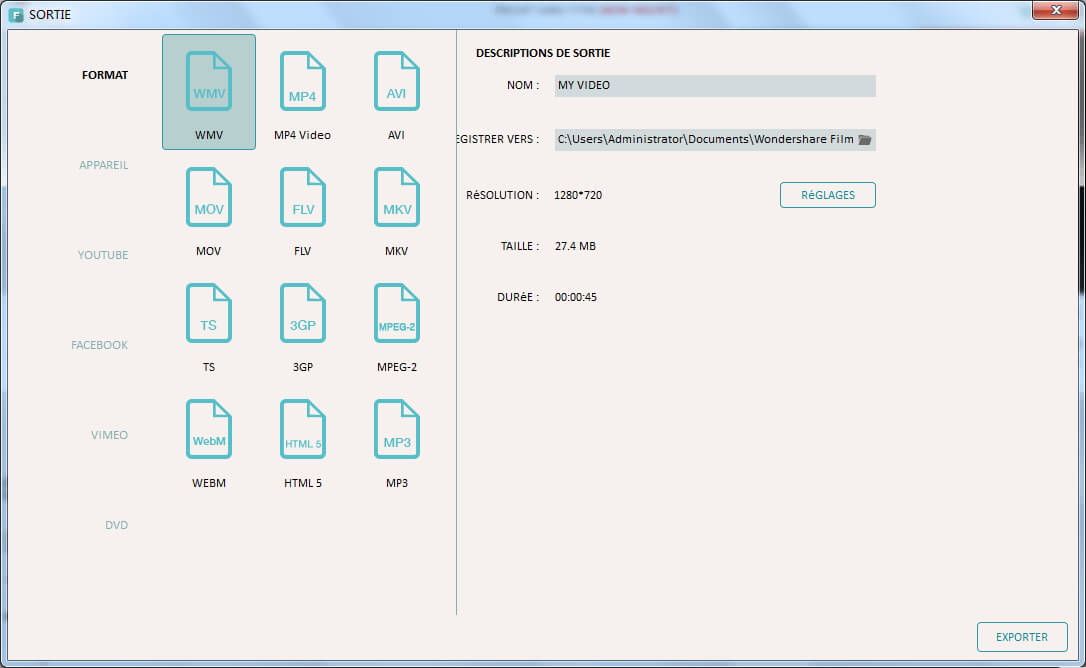
Étape 4 Exporter la vidéo avec la nouvelle piste audio
Quand tout est prêt, cliquez sur "Créer" et sélectionnez "Format". Dans la liste, choisissez n'importe quel format vous voulez que le format de sortie. Si nécessaire, également modifier les paramètres avancés. Enfin, cliquez sur "Créer" pour exporter un nouveau fichier vidéo dans le dossier spécifié sur l'ordinateur. Outre l'exportation vidéo à l'ordinateur, vous pouvez également créer des vidéos pour les appareils comme l'iPhone, iPad, iPod, de télécharger directement la vidéo sur YouTube, ou les graver sur DVD pour la lecture sur un téléviseur. Tout en un éditeur de vidéo, aucun logiciel supplémentaire n'est nécessaire.
Formats pris en charge de Wondershare Filmora (ancien Wondershare Video Editor)
Wondershare Filmora (ancien Wondershare Video Editor) supporte presque tous les formats vidéo et audio de telle sorte que c'est pratique pour vous d'ajouter l'audio à la vidéo sans conversion supplémentaire et la perte de qualité.
- Formats vidéo : AVI, WMV, FLV, MKV, MOV, MPG, MPEG, MP4, M4V, DV, DIF, NUT, H261, NSV, PSP, 3GP, VOB, DAT, EVO, RM, RMVB, TS, TP , TRP, M2TS, ASF, DVR-MS
- Formats audio : MP3, WAV, APE, AIF, AIFF, FLAC, APE, CUE, l'UA, AMR, OGG, DPE, MKA, M4V, M4A, MPA, MP2, RA, WMA
- Formats photo: JPG, JPEG, BMP, PNG, JPE, GIF, DIB, JFIF, TIF, TIFF
Vous avez besoin d'une rotation MOV pour vous aider à faire pivoter les fichiers MOV sans perte de qualité,Si vous avez coupé des vidéos MOV latéralement avec l'iPhone.
by Marion Dubois May 14, 2025 10:52 AM
Le sujet de cet article est de savoir comment couper une vidéo TS en plusieurs petits fichiers vidéo, et retirer des clips vidéo inutiles d'un fichier TS.
by Marion Dubois May 14, 2025 10:52 AM